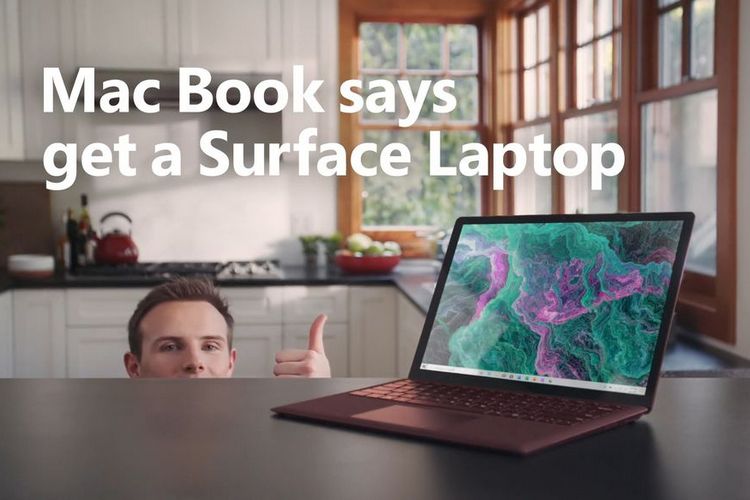Cara mengunduh video dari situs web apa pun
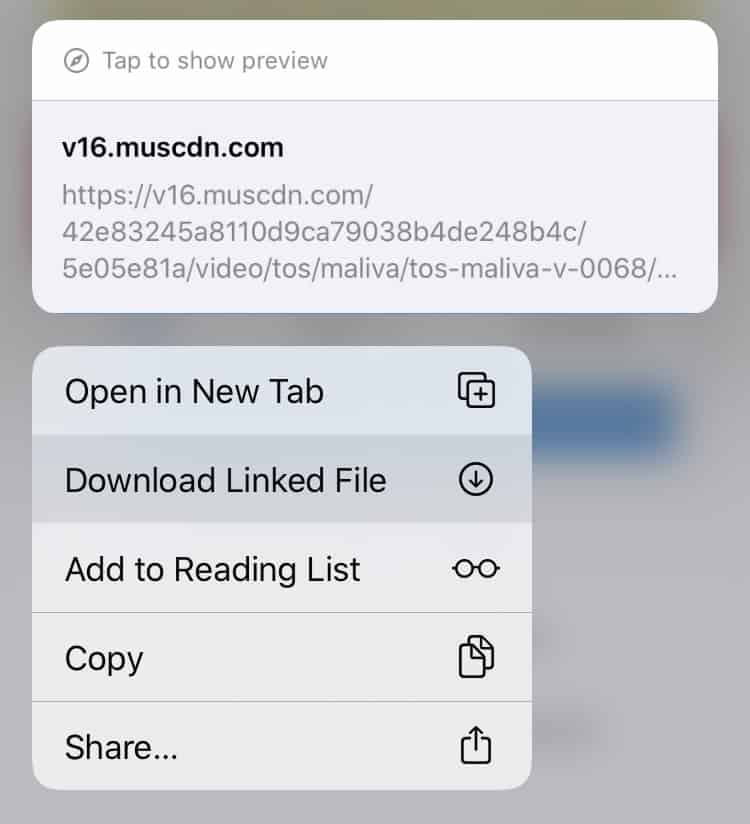
Jauh lebih mudah ketika Anda menemukan video di Internet yang ingin disimpan secara offline, dan ada tombol Unduh tepat di sebelahnya!
Sayangnya, ini sebagian besar tidak benar. Situs berbagi video dan platform streaming biasanya tidak mengizinkan pengguna untuk mengunduh konten yang diunggah oleh orang lain. Tapi itu tidak berarti tidak ada cara untuk mengunduh video dari situs web dan layanan jika Anda ingin menyimpannya secara lokal di koleksi Anda.
Di artikel ini, kami akan mengeksplorasi berbagai cara untuk mengunduh video online, tergantung pada cara mereka di-host di situs web masing-masing.
Unduh video online menggunakan pengunduh web (Mac, PC, Android, iPhone)
Pengunduh web secara efektif adalah situs web yang menyediakan Anda dengan tombol unduhan yang hilang untuk video online. Anda harus menemukan beberapa aplikasi pengunduh web ketika Anda mencari secara online, banyak di antaranya dibangun secara khusus untuk situs web atau layanan tertentu, seperti Instagram, TIK tok, Twitter, Vimeo, dll.
9XBuddy adalah salah satu utilitas pengunduh web teratas yang dapat mengunduh video tertanam dari ratusan situs web yang berbeda. Jika Anda perlu mengunduh video daring, kemungkinan besar 9XBuddy akan Anda liput sebagian besar waktu.
Menggunakan aplikasi web cukup sederhana. Berikut adalah langkah-langkah umum untuk mengunduh video tertanam dari web dengan 9xBuddy.
- Salin URL video yang ingin Anda unduh.
- Pergi ke situs web 9XBuddy dan tempel tautan yang disalin di tempat yang disediakan.
- Tekan tombol Unduh. Aplikasi akan menganalisis URL dan memberikan opsi yang sesuai untuk mengunduh video. Misalnya, jika beberapa versi video tersedia di URL yang diberikan, 9XBuddy harus mendeteksi dan menyediakan tautan unduhan untuk masing-masingnya.
- Klik tombol Unduh di sebelah versi yang sesuai dan tunggu beberapa saat.
Video harus terbuka di jendela browser, memungkinkan Anda untuk mengunduh file.
Note: Setelah mengklik jendela unduhan, jika macet di pop-up "Download Launched", klik di luar popup dan klik tombol Download lagi. Ini harus membuka video dalam beberapa percobaan.
Dari sini, klik pada tiga titik di sudut kanan bawah bingkai video dan klik unduh. Jika Anda menggunakan perangkat iOS, tekan lama pada video hingga Anda melihat menu kontekstual, dan pilih opsi Simpan ke File. Video sekarang dapat disimpan secara lokal ke perangkat Anda.
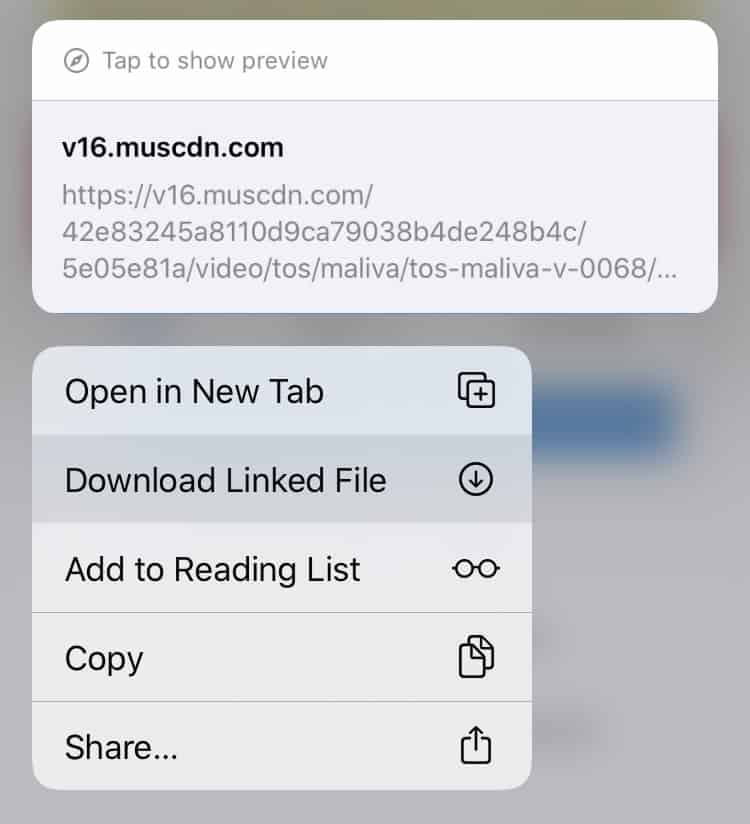
9XBuddy juga tersedia sebagai 9XBuddy dan aplikasi Android juga.
Unduh video online menggunakan aplikasi pengunduh video (Mac, PC, Android, iPhone)
Ini adalah salah satu cara mudah untuk mengunduh video dari situs web, asalkan Anda memiliki aplikasi pengunduh yang sesuai yang mendukung situs web tertentu. Banyak aplikasi pengunduh tersedia di berbagai platform yang memungkinkan Anda mengunduh atau mengambil video dari berbagai situs.
Untuk Windows, Internet Download Manager (IDM) mungkin masih merupakan pengelola unduhan terbaik di pasar. Untuk Mac, kami memiliki artikel khusus yang mencantumkan Manajer Unduhan Teratas.
Untuk Android, OffX4 9XBuddy adalah aplikasi hebat yang dapat mengambil video dari banyak situs web populer. Untuk iOS, kami memiliki artikel terpisah yang mencantumkan beberapa aplikasi pengunduh video terbukti yang masih berfungsi.
Semua aplikasi / solusi yang disebutkan di atas harus dapat mengambil hampir semua aliran video tertanam yang mungkin Anda temui di Internet. Pada kesempatan langka bahwa Anda masih mencari solusi, baca terus.
Unduh video online menggunakan ekstensi pengunduh video (Chrome, Firefox)
Cara lain untuk menyimpan video online dari situs web lokal adalah dengan menggunakan ekstensi browser yang memungkinkan Anda melakukannya.
Ekstensi peramban sering menampilkan tombol Unduh overlay pada situs web yang didukung, muncul di suatu tempat di atas aliran video yang disematkan. Mengklik tombol Unduh mengambil URL video dari server secara otomatis, dan menyimpannya secara lokal ke komputer Anda.
Pengunduh Video profesional adalah salah satu ekstensi browser yang tersedia untuk Chrome dan Firefox, yang memungkinkan Anda untuk menyimpan video secara offline dari berbagai situs web.
Unduh video menggunakan View Source atau Inspect Element (Browser Web pada Mac atau PC)
Jika Anda menemukan situs web tempat Anda dapat melakukan streaming video yang disematkan, tetapi entah bagaimana tidak dapat mengunduhnya, salah satu hal yang dapat Anda coba adalah mencari sumber video di kode HTML halaman web. Di Chrome, Anda dapat melakukannya dengan menekan Cmd + Option + U (di Mac) atau Ctrl + U (di Windows), untuk membuka jendela "Lihat Sumber".
Jika Anda tidak menemukannya di sana, tekan Cmd + Shift + C (di Mac) atau Ctrl + Shift + C (di Windows) untuk membuka panel Alat Pengembang (Elemen Inspeksi). Cari kata kunci seperti "video", "src", atau ".mp4" hingga Anda mencapai sumber video.
Biasanya, sumber video akan terlihat seperti ini.
<video … ketik = "video / mp4" src = "https://example.com/v/B81005559_442280989773541_6115640587878793476_n.mp4?_xxx&xxx&xxx" …
Yang perlu Anda lakukan adalah menyalin seluruh atribut "src", menempelkannya di tab browser baru dan tekan kembali. Aliran video harus dimuat langsung di dalam jendela browser, dari tempat Anda dapat menyimpan video dengan mengklik kanan pada video dan memilih opsi Unduh.
Tetapi kadang-kadang, beberapa hal menjadi sedikit rumit, dan Anda mungkin tidak dapat menemukan URL video langsung dari atribut src. Terkadang, ketika Anda melihat sumber video, itu terlihat seperti ini:
<video … src = "gumpal: https: //example.com/fe146f09-ae4e-4c06-b1b1-eda8b7280256 "…
Jika Anda cukup menyalin nilai src dan meletakkannya di jendela browser, tidak ada yang terjadi. Hapus gumpalan: bagian dari URL, masih tidak ada.
Jadi, bagaimana cara mengunduh video dari URL gumpalannya?
Sebelum kita sampai di situ, mari kita pahami apa itu gumpalan.
Apa itu Gumpalan?
Anda tidak akan salah membayangkannya sebagai sesuatu yang tidak berbentuk dan lengket. Namun, dalam ilmu komputer, Blob adalah semacam akronim untuk Obyek Besar Biner. Ini adalah wadah (objek) untuk menyimpan potongan besar data biner sebagai satu kesatuan dalam basis data.
Karena data biner, gumpalan dapat menampung hampir semua jenis data. Dalam kasus kami, itu akan menjadi aliran video yang kami coba tangkap dan unduh.
Jadi, dengan definisi itu, mari kita lihat bagaimana cara mendapatkan URL video aktual dari sebuah gumpalan URL dan menyimpan video secara lokal.
Note: Ada beberapa ekstensi Chrome yang mengklaim memungkinkan Anda mengunduh video dari URL gumpalannya. Namun dalam pengujian kami, pengunduh video gumpalan daring yang kami coba tidak dapat diandalkan dengan hasilnya.
Kita mungkin harus menyebutkan bahwa pengunduh web 9XBuddy mampu menangkap hampir semua jenis aliran video yang kami lemparkan ke sana tanpa masalah; kecuali Twitter.
Tetapi, jika Anda tertarik untuk mengetahui cara mengunduh aliran video ketika yang Anda miliki hanyalah sebuah gumpalan URL, atau jika pengunduh web gagal, proses manual diberikan di bawah ini.
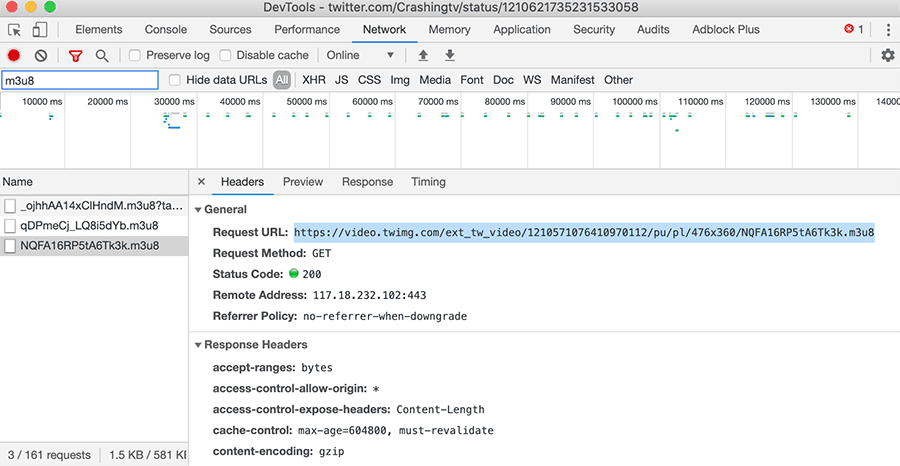
- Menggunakan Chrome dan tekan Cmd + Shift + C (di Mac) atau Ctrl + Shift + C (di Windows) untuk membuka Alat Pengembang Chrome, dan pergi ke tab Jaringan.
- Kembali ke jendela browser biasa, luncurkan halaman web yang berisi video tertanam yang ingin Anda unduh dan mulai putar video.
- Switch ke Alat Pengembang lagi, tekan Cmd + F (Mac) atau Ctrl + F (Windows), dan cari "m3u8".
- Setelah hasil pencarian kembali, gulir ke bawah dan cari kemunculan terakhir dari "m3u8" (biasanya sebelum segmen ".ts atau" .m4s "jika aliran video multi-bagian) di panel pencarian, dan klik pada Label URL di bawahnya.
- Di sisi kanan, klik pada tab Headers. Di bawah Umum, hal pertama yang harus Anda lihat adalah URL Permintaan. Silakan menyalin seluruh URL.
Note: Pada Langkah # 4 di atas, jika situs web mendukung beberapa aliran kualitas video yang sama, Anda mungkin menemukan hasil pencarian berlabel "master.m3u8" atau serupa. Dalam hal ini, pilih master dan lanjutkan seperti biasa.
Sekarang URL harus diakhiri dengan ".mp4" atau ".m3u8". Jika diakhiri dengan ".mp4", lanjutkan dan tempel URL di pengunduh video pilihan Anda. Seharusnya dapat menyimpan video secara lokal.
Cara mengonversi ".m3u8" menjadi ".mp4"
Jika URL diakhiri dengan ".m3u8", itu menunjuk ke file daftar putar yang biasanya berisi video yang diinginkan dipecah menjadi beberapa file ".ts" atau ".m4s", masing-masing berukuran beberapa kilobyte. Karenanya, Anda perlu menjahit semua file bersama untuk mendapatkan video Anda.
Cara termudah untuk melakukannya ternyata dengan bantuan VLC Media Player. Jika Anda sudah memiliki pemain yang diinstal, silakan dan jalankan; jika tidak instal aplikasi dan lanjutkan ke langkah-langkah di bawah ini.
- Di VLC, klik pada menu File dan pilih "Open Network …".
- Di jendela sembulan yang muncul, tempel URL ".m3u8" yang disalin dari Langkah # 5 sebelumnya.
- Periksa opsi "Stream Output" dan klik Pengaturan. Munculan lain muncul di atas.
- Pilih "MPEG 4" sebagai Metode Enkapsulasi, dan kemudian klik Telusuri di sebelah opsi File untuk memilih lokasi penyimpanan untuk file Output Anda.
- Pilih nama file yang sesuai untuk video dan klik Simpan.
- Terakhir, klik OK untuk menyimpan preferensi keluaran Anda dan biarkan VLC melakukan keajaibannya.
VLC akan mem-parsing URL dan streaming melalui video, menyimpan file output di lokasi yang dikonfigurasi. Setelah proses selesai, Anda akan melihat file video yang diinginkan disimpan ke lokasi unduhan pilihan di komputer Anda.
Ini adalah beberapa cara umum untuk mengunduh video yang disematkan dari situs web mana pun. Jika posting ini membantu Anda mengambil video yang tidak dapat Anda unduh sebelumnya, atau memiliki metode alternatif untuk mengunduh video yang kami lewatkan, beri tahu kami di komentar di bawah.
Posting Cara mengunduh video dari situs web mana pun muncul pertama kali di 7labs.